Let’s Encryptは、インターネットセキュリティ研究グループによって管理されている非営利の認証局(CA)です。ドメインに無料のSSL証明書を提供して、トランスポート層のデータを保護します。このチュートリアルは、FedoraシステムにLet’sEncryptを使用してApacheをインストールして保護するのに役立ちます。
前提条件
- シェルアクセスでFedoraシステムを実行する
- パブリックDNSサーバーを介してサーバーのIPアドレスを指すドメイン/サブドメイン。このチュートリアルでは、webhost.tecadmin.netを使用します。
ステップ1-Apacheをインストールする
まず、FedoraシステムにApacheWebサーバーをインストールします。デフォルトのパッケージリポジトリには、Apacheパッケージが含まれています。次のコマンドを使用して、それらを直接インストールできます。
sudo dnf install httpd httpd-tools mod_ssl
- FedoraにLAMPをインストールする方法
ステップ2–ApacheでVirtualHostを作成する
このチュートリアルでは、デフォルトのドキュメントルートの下にindex.htmlファイルを作成しました。同様に、ドメインのドキュメントルートの下にアプリケーションを配置できます。
sudo echo "<h2>Welcome to Secure TecAdmin.net</h2>" > /var/www/html/index.html
その後、ポート80でバインドするVirtualHost構成ファイルを作成します。
sudo vim /etc/httpd/conf.d/webhost.tecadmin.net.conf
Apache
| 12345678 | |
構成ファイルを保存して閉じます。次に、Apacheサービスを再起動して、構成ファイルを再ロードします。
sudo systemctl restart httpd
ステップ3– Let's Encrypt(Certbot)クライアントのセットアップ
Certbot ACMEは、シェルアクセスを備えたシステム用にLet’sEncryptが推奨するクライアントアプリケーションです。証明書の発行、インストール、更新を簡単に自動化できます。
次のコマンドを使用して、Apache用のcertbotプラグインと一緒にcertbotパッケージをインストールできます。
sudo dnf install python3-certbot-apache
上記のコマンドはcertbotを追加します システムのユーティリティ。以下のコマンドを実行して、certbotコマンドの詳細を確認してください。
sudo certbot -h all
ステップ4–Let'sEncrypt証明書を作成する
これで、ドメインのSSL証明書を発行するためにLet'sEncryptをリクエストできます。次のように、Apacheサーバーに対してcertbotコマンドを実行する必要があります。
sudo certbot --apache
これにより、現在のサーバーでApacheで構成されているすべての仮想ホストが一覧表示されます。カンマで区切って適切な番号を選択してください。以下のスクリーンショットを参照してください:
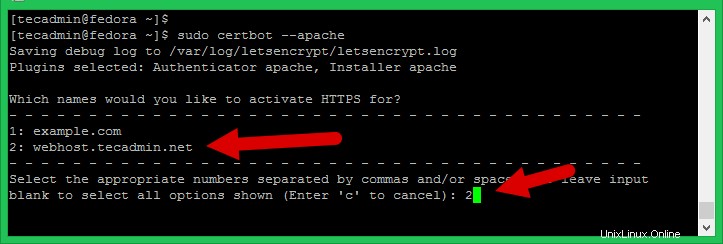
暗号化して、ドメインの検証プロセスを開始しましょう。選択したドメインがパブリックDNSサーバーを介してこのサーバーを指していることを確認してください。
検証が成功すると、ドメインに対してSSLが発行されます。ドメイン用に別のSSLVirtualHost構成ファイルが作成されます。
HTTPトラフィックをHTTPSにリダイレクトするかどうかを選択してください:
- 1:リダイレクトなし –Webサーバーの構成をこれ以上変更しないでください。
- 2:リダイレクト –すべてのリクエストを安全なHTTPSアクセスにリダイレクトします。
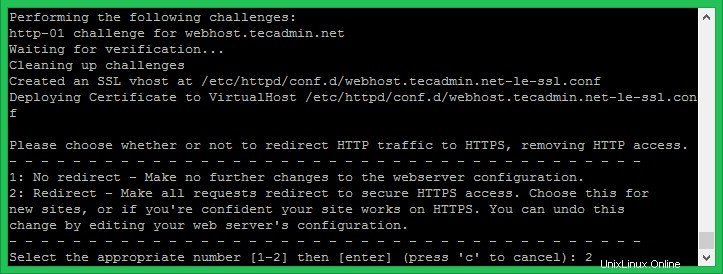
選択した番号を入力して、Enterキーを押します。構成ファイルを直接編集して、最新の状態に変更することもできます。
SSL構成が正常に完了すると、画面にお祝いのメッセージが表示されます。
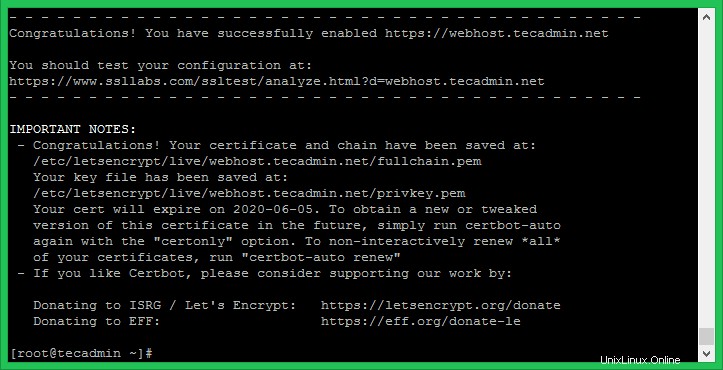
ステップ5–証明書の確認
Let’sEncryptSSLがドメインに正常に構成されました。この証明書は3か月間のみ発行され、有効期限が切れる前に更新できます。
Webブラウザでサイトにアクセスして証明書を確認しましょう。
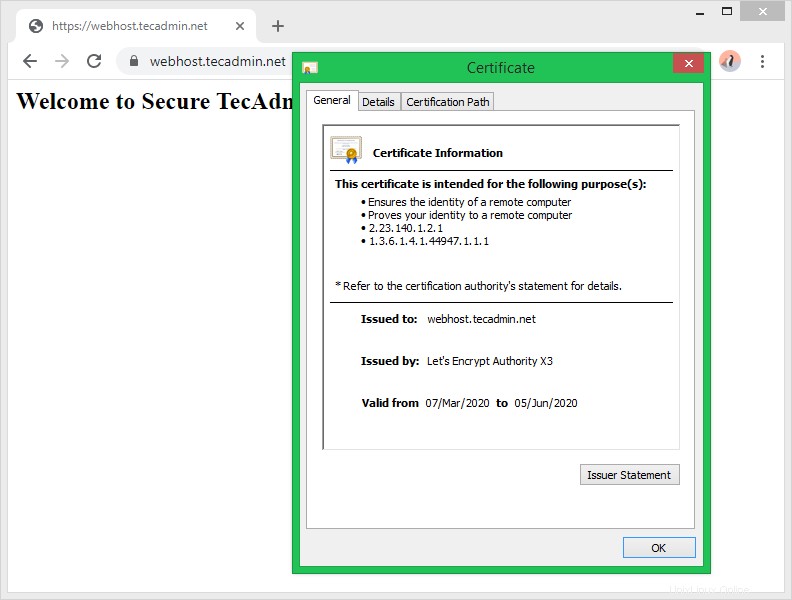
結論
これで、無料のLet’sEncryptSSL証明書を使用してWebサイトを正常に保護できました。次のチュートリアルに従って、crontabを使用して自動SSL更新を暗号化しましょう。 Fedoraシステムでは、デフォルトのTLS1.2およびTLS1.3が有効になります。